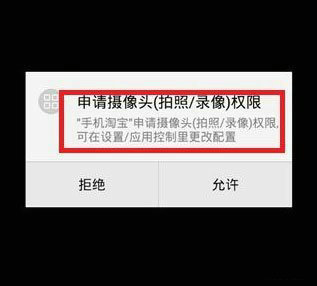-
CSV转Excel操作步骤详解
时间:2025-11-22 10:04:24作者:下载宝岛CSV(Comma-Separated Values)是一种广泛使用的纯文本文件格式,专为存储表格数据设计。它以简单的方式记录信息,其中每行代表一条数据记录,字段之间用逗号分隔。这种格式的优点是轻量高效,易于在不同软件和系统间共享数据,尤其适用于数据导入导出场景。然而,当用户需要更高级的功能,如数据格式化、公式计算、图表生成或宏操作时,Excel就成为不可或缺的工具。Excel工作簿(.xlsx格式)提供了丰富的编辑和分析能力,能大幅提升工作效率。因此,将CSV文件转换为Excel格式是许多办公人员和数据分析师的常见需求。本指南将详细介绍一种简便高效的转换方法,确保数据完整性和易用性。
csv格式转换成excel的方法:
首先,确保您已安装Microsoft Excel软件,并准备好在计算机上操作。转换过程主要通过Excel的内置功能完成,无需额外工具。以下是分步详解:
1、打开需要编辑的csv文件:在Excel中启动程序后,通过“文件”菜单选择“打开”,然后浏览到您的CSV文件位置。双击文件或选中后点击“打开”。Excel会自动识别CSV格式,并以表格视图显示数据。这一步的关键是确认文件内容正确加载,避免因编码问题(如UTF-8或ANSI)导致乱码。如果出现异常,可尝试在打开时指定编码设置。
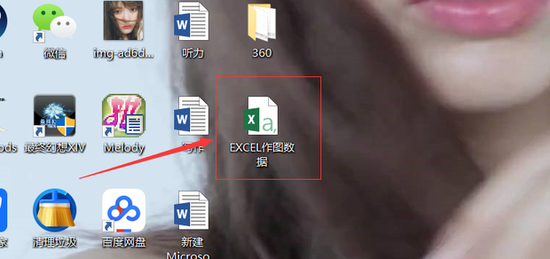
2、点击上方文件按钮:文件打开后,界面顶部会显示Excel的菜单栏。定位到“文件”选项卡,通常位于左上角。单击该按钮进入文件管理界面。这一步是转换的核心入口,确保您已熟悉Excel的布局,以避免误操作。在点击前,建议预览数据以确保所有行和列显示正常,避免转换时遗漏信息。
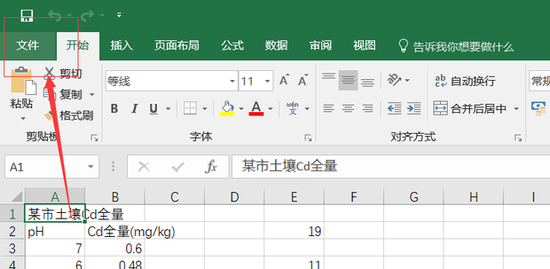
3、点击另存为,这里保存在桌面所以点击桌面:在文件菜单中,找到“另存为”选项并单击。系统会弹出保存对话框,默认显示常用位置如“文档”或“下载”。为了便捷,本例选择“桌面”作为保存路径,您只需在左侧目录树中点击“桌面”图标。这步操作允许您自定义文件存储位置,提升后续查找效率。同时,考虑文件名设置,建议使用描述性名称如“转换后数据”,以区分原文件。
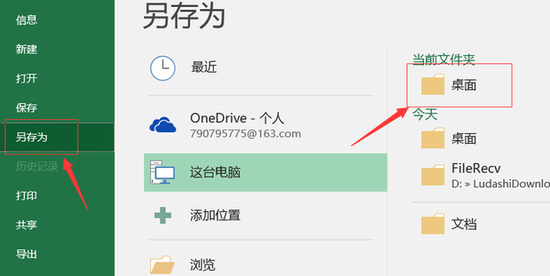
4、弹出对话框,在保存类型里面选择excel工作簿:保存对话框出现后,底部区域有“保存类型”下拉菜单。点击该菜单,从列表中选择“Excel工作簿(*.xlsx)”。此选项确保文件以标准Excel格式保存,支持所有高级功能。注意,避免选择其他类型如“CSV”或“文本文件”,以防数据丢失格式。对话框还提供预览功能,帮助确认设置无误后再进行下一步。
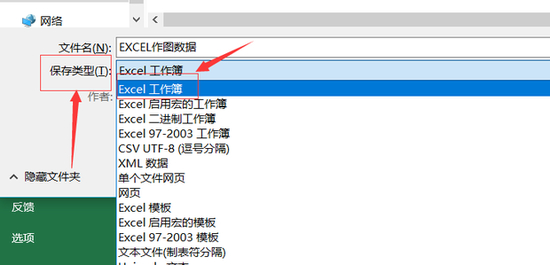
5、点击保存:选择好保存类型和位置后,直接点击对话框右下角的“保存”按钮。Excel会立即执行转换操作,过程通常快速完成,无延迟。保存时,系统可能提示是否覆盖同名文件,根据实际情况选择“是”或“否”。这一步的关键是耐心等待进度条结束,确保转换过程不中断,以保障数据完整性。
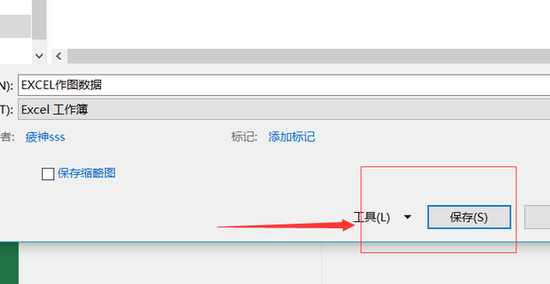
6、csv文件成功转成excel啦:转换完成后,关闭原CSV文件,前往保存位置(如桌面)检查新文件。双击打开它,您会看到数据已完美迁移到Excel工作簿中,所有列宽和行高自动调整,并可开始使用公式、筛选或图表工具。这标志着转换成功,您现在可以充分利用Excel的强大功能进行数据分析。
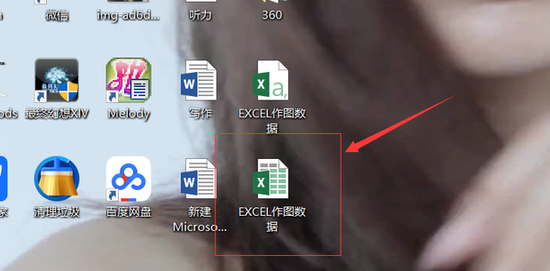
通过以上方法,CSV转Excel变得简单高效。这种转换不仅保留了原始数据的结构,还解锁了Excel的多样化应用。在实际操作中,常见问题包括数据格式错乱或字符编码不匹配,建议在转换前备份原文件,并在Excel中检查数据预览。此外,Excel还提供导入向导功能,可直接将CSV导入为新工作簿,但本方法更快捷。掌握此技能,能显著提升办公效率,适用于各种数据处理任务。总之,将CSV转换为Excel是数据处理流程中的重要环节,帮助用户从基础存储迈向高级分析。
相关文章
-
 鲁大师建议安装吗?随着数字时代的快速发展,用户对电脑硬件性能的关注日益增强。许多人习惯在装机后使用软件来测试电脑性能,其中鲁大师作为一款流行的跑分工具备受青睐。然而,对于普通用户来说,安装鲁大师是否必要?这款...
鲁大师建议安装吗?随着数字时代的快速发展,用户对电脑硬件性能的关注日益增强。许多人习惯在装机后使用软件来测试电脑性能,其中鲁大师作为一款流行的跑分工具备受青睐。然而,对于普通用户来说,安装鲁大师是否必要?这款... -
 许多用户在尝试使用vivo应用商店时,会遇到系统提示“该功能尚未开通”的情况。这通常发生在非vivo品牌的手机上,因为vivo应用商店是专为vivo设备设计的系统级服务,依赖于vivo手机的硬件和软件环境。当用户从其他品牌手机(...
许多用户在尝试使用vivo应用商店时,会遇到系统提示“该功能尚未开通”的情况。这通常发生在非vivo品牌的手机上,因为vivo应用商店是专为vivo设备设计的系统级服务,依赖于vivo手机的硬件和软件环境。当用户从其他品牌手机(... -
 许多用户在使用设备清理内存时,可能会不慎删除浏览器历史记录。当需要回溯访问信息时,发现记录已被清除的情况并不少见。针对这种情况,可以通过多种技术手段尝试找回丢失的浏览数据。本文将为不同浏览器用户提供三种有效解...
许多用户在使用设备清理内存时,可能会不慎删除浏览器历史记录。当需要回溯访问信息时,发现记录已被清除的情况并不少见。针对这种情况,可以通过多种技术手段尝试找回丢失的浏览数据。本文将为不同浏览器用户提供三种有效解... -
 夸克浏览器作为一款功能强大的移动端浏览器,以其海量的小说资源和用户友好的阅读体验赢得了广大用户的喜爱。小说模式是该浏览器专为阅读爱好者设计的贴心功能,它通过优化页面布局、减少广告干扰和提供护眼背景,让用户沉浸...
夸克浏览器作为一款功能强大的移动端浏览器,以其海量的小说资源和用户友好的阅读体验赢得了广大用户的喜爱。小说模式是该浏览器专为阅读爱好者设计的贴心功能,它通过优化页面布局、减少广告干扰和提供护眼背景,让用户沉浸...
猜你喜欢
-
2025-11-22 / 30.19 MB
-
2025-11-22 / 74.90MB
-
2025-11-22 / 51.81 MB
-
2025-11-22 / 63.5 MB
-
2025-11-22 / 67M
-
2025-11-22 / 144.92 MB
-
-
最新文章
- Copyright ©2018-2025 下载宝岛(www.xiazaibd.com).All Rights Reserved
- 健康游戏忠告:抵制不良游戏 拒绝盗版游戏 注意自我保护 谨防受骗上当 适度游戏益脑 沉迷游戏伤身 合理安排时间 享受健康生活